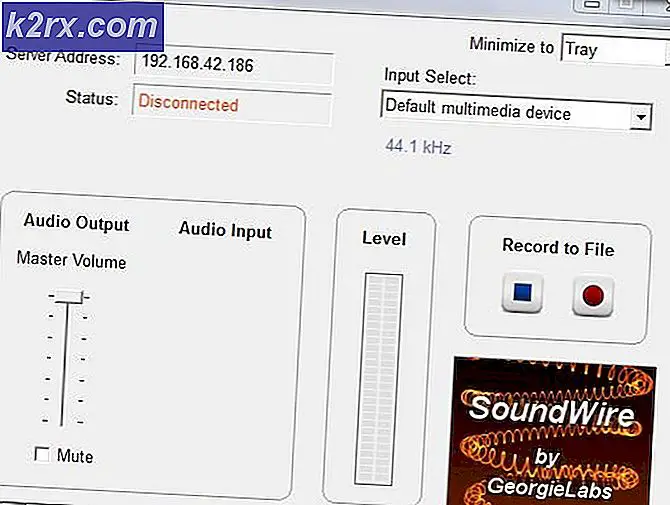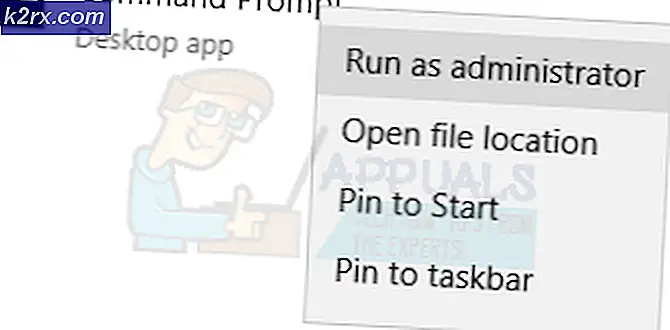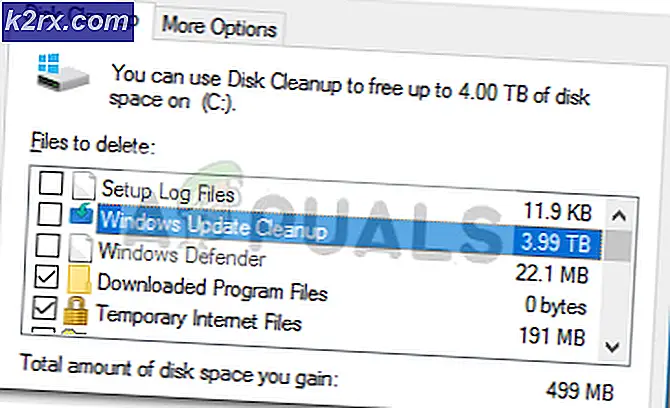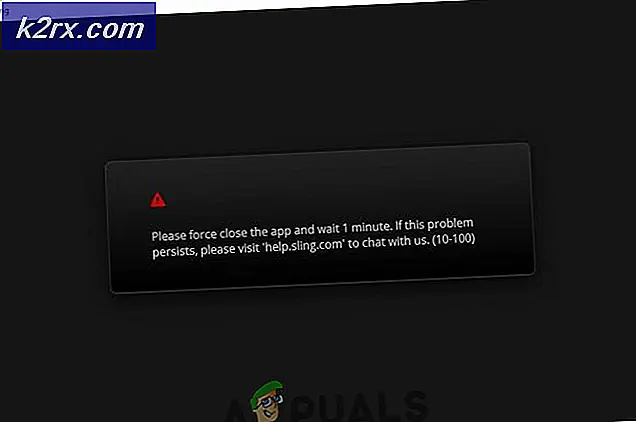Làm thế nào để kết hợp các tệp PDF?
Có rất nhiều định dạng tệp và mỗi định dạng đều có lợi ích của nó. Vì lý do này, các tài liệu khác nhau được lưu dưới dạng các loại tệp khác nhau. Định dạng PDF là một loại tệp phổ biến được sử dụng để lưu tài liệu, sách và ghi chú. Ngay cả bản trình bày đôi khi cũng được chuyển đổi sang định dạng tệp PDF.
Một trong những lợi thế của việc sử dụng PDF là nó có tính di động và nó có thể được mở trên UNIX, Windows hoặc Macintosh. Nó không phụ thuộc vào phần cứng hoặc hệ điều hành đang được sử dụng. Bạn có thể chia sẻ nó trên nhiều nền tảng khác nhau và nó sẽ có thể đọc được trên mọi nền tảng. Vì nền tảng này miễn phí và có thể đọc trên mọi thiết bị nên mọi người đang sử dụng nó rất nhiều.
Các tính năng của định dạng tệp PDF
Chúng tôi đã giải thích rằng nó có khả năng đọc trên nhiều nền tảng, điều này khiến nó trở nên phổ biến. Tuy nhiên, cũng có một số tính năng khác của định dạng tệp PDF làm cho nó phù hợp với các tài liệu khác nhau.
- Mật khẩu bảo vệ: Nếu bạn có một tài liệu bí mật hoặc một cuốn sách mà bạn muốn bán, bạn có thể bảo vệ nó bằng cách lưu nó dưới dạng PDF bằng mật khẩu. Nếu có bảo vệ bằng mật khẩu trên PDF, sẽ không ai có thể chỉnh sửa, sao chép hoặc in nó.
- Không dễ dàng chỉnh sửa: Nếu chúng ta nói về các tệp JPEG hoặc TIFF, chúng rất dễ thay đổi. Đây không phải là trường hợp của PDF. Bạn phải có mặt nạ điện tử nếu muốn thay đổi định dạng tệp PDF.
Kết hợp các tệp PDF
Có nhiều lý do dẫn đến nhu cầu kết hợp các tệp PDF. Nếu nhiều tệp đã được hợp nhất trong một tệp duy nhất cho email, nó sẽ giúp tránh lộn xộn. Ngoài ra, bạn có thể thêm tiêu đề và dấu trang trên tệp này để điều hướng qua các trang dễ dàng.
Một số người có thể lo lắng rằng việc hợp nhất các tệp PDF sẽ làm xáo trộn sự sắp xếp. Bạn có thể sắp xếp các trang theo cách của chúng. Để đọc PDF, ADOBE Acrobat là phần mềm được sử dụng phổ biến và chuyên nghiệp. Bạn có thể hợp nhất các tệp PDF trên phần mềm này bằng cách làm theo các bước dưới đây.
- Khi bạn đang ở trong Acrobat, hãy nhấp vào Công cụ.
- Từ các tùy chọn, hãy chọn Kết hợp các tệp.
- Sau đó, chọn Thêm các tập tin. Điều này sẽ cung cấp cho bạn một tùy chọn để chọn các tệp mà bạn muốn hợp nhất.
- Khi bạn đã thêm các tệp, bạn có thể kéo, nhấp và thả chúng để sắp xếp lại chúng.
- Để mở rộng các trang riêng lẻ, nhấn đúp chuột trên bất kỳ tệp nào.
- Nếu bạn muốn xóa một trang, hãy nhấp vào xóa bỏ.
- Sau khi sắp xếp xong, hãy nhấp vào Kết hợp các tệp.
- Lưu tài liệu với một tên hợp lệ.
Phần mềm kết hợp PDF
Có rất nhiều phần mềm và ứng dụng trực tuyến trên Internet mà bạn có thể hợp nhất các tệp PDF. Nếu không muốn sử dụng Acrobat, bạn có thể sử dụng các ứng dụng này để kết hợp các tệp PDF của mình. Họ có thể không cung cấp cho bạn nhiều tùy chọn như Acrobat nhưng họ có thể hoạt động như một sự thay thế. Một số ví dụ được liệt kê dưới đây: